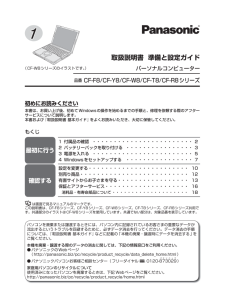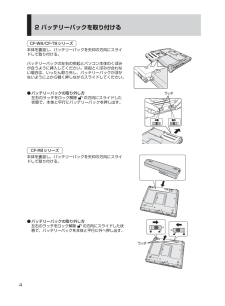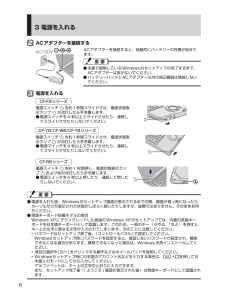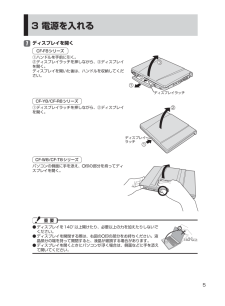Q&A
取扱説明書・マニュアル (文書検索対応分のみ)
8 件の検索結果
220 - 230 件目を表示
全般
質問者が納得そうですね、スピーカーの故障が怪しいですが、とりあえず、システムの復元でおかしくなる前の状態に戻してみてはどうでしょうか?
そして念のためにサウンドドライバを再インストールしてみて、そして、windowsの修復してみてはどうでしょう、リカバリーディスクがあればそれから、それでもだめなら、ソフト側じゃなくハード側のスピーカーもしくはサウンドカード系統が怪しいですね
5972日前view471
全般
質問者が納得「ノートPC,Windows7,ドライバ」OK,OK!
今、ちょっと忙しいから明日ね。
何とか解決できるでしょう!
確率90%
その間無料のブログだからちょっとここ覗いてみてね、
ジオシティーだから安心ですよ。
http://www.geocities.jp/wikiserve
Wikiおじさんと何とかしましょ。
-------------------------------------------------------------
■このW8は訳があって購入後殆ど使用しておらず、いまだ...
4515日前view129
全般
質問者が納得別けずに / に入れちゃっても良かったのですが、/boot は初期では200MBほどで十分かと。でも、いつかいっぱいになるので古いカーネルは時々削除したほうがいいですね。
うまく起動しないのは30GBもとってるのが原因かもしれませんね。
GpartedLiveCDとかでパーティション操作してもいいですが、Ubuntuを入れなおしたほうが速いでしょう。
swapも、メモリが2GBもあるし、1GBぐらいでいいですよ。
4579日前view144
全般
質問者が納得この頁からWindows互換性検証をしてください。
http://windows.microsoft.com/ja-JP/windows-8/upgrade-to-windows-8
私はCF-W5を使っていますが、適合しないドライバーがいくつかありました。
また、液晶パネルはタッチパネル対応になっていません。
ハードスペックもWindows8を動かすにはひ弱です。
CF-W4は私のW5のひとつ前の機種です。
今のまま、XPで使われることをお勧めします。
XPのどこが嫌なのですか?
私は娘のPCも含め...
4717日前view82
全般
質問者が納得デバイスマネージャーのサウンド、ビデオ、およびゲームコントローラーのところ、
Xマークがついていませんでしょうか?
サウンドドライバーのインストールには修正モジュールQ888111が必要なようですが、
だいじょうぶでしょうか?
http://pc-dl.panasonic.co.jp/public/soft_first/cf-y_w_t_r6m/sound_r6t5w5y5_1333_d060001.txt
補足:Sigma Tel High Definition Audio でネット検索しました。
...
5266日前view94
全般
質問者が納得DVD-ROMと書いてありますが...
読み込みしかできないドライブだと思います。残念...
スペックシートです。
http://panasonic.biz/pc/doc/catalist/pdf/W8H_XPdg.pdf
5333日前view269
全般
質問者が納得本来、先に書いたのを消すのも変なんですけど(^^ゞ
作業がどこまでできているのかも、よくわかりませんが、とりあえず、一度次の通りに作業をしてみてください。
プロテクトの種類の問題がありますので、Shrinkまたは、Decrypterで解除できると思われる物を準備します。プロテクトがなく、DVDビデオ形式になっている物がベターです。結果としてわかりやすいでも、??でしょうね
1、DVDdecrypterで、MODE→ISO→READで、DVDビデオディスクを読み取らせます。デスクトップ等を保存先とし、IS...
5510日前view20
全般
質問者が納得取りあえずシステムの復元、または↓を‥。
http://h50222.www5.hp.com/support/FH486PA/solve/77226.html
一応vistaの直し方だが、こういう時は最低でも機種名もさることながら、使用するOSを書くのが常識ですよ。
5972日前view120
取扱説明書 準備と設定ガイドパーソナルコンピューター品番 CF-F8/CF-Y8/CF-W8/CF-T8/CF-R8シリーズ初めにお読みください本書は、お買い上げ後、初めてWindowsの操作を始めるまでの手順と、修理を依頼する際のアフターサービスについて説明します。本書および『取扱説明書 基本ガイド』をよくお読みいただき、大切に保管してください。もくじ1 付属品の確認 ・・・・・・・・・・・・・・・・・・・・・・・・ 22 バッテリーパックを取り付ける ・・・・・・・・・・・・・・・・ 33 電源を入れる ・・・・・・・・・・・・・・・・・・・・・・・・ 54 Windowsをセットアップする ・・・・・・・・・・・・・・・・ 7設定を変更する・・・・・・・・・・・・・・・・・・・・・・・・ 10別売り商品・・・・・・・・・・・・・・・・・・・・・・・・・・ 12有害サイトからお子さまを守る・・・・・・・・・・・・・・・・・ 13保証とアフターサービス・・・・・・・・・・・・・・・・・・・・ 16消耗品・有寿命部品について ・・・・・・・・・・・・・・・・・・・・18最初に行う確認する は画面で見...
21 付属品の確認付属品が足りなかったり、購入したものと異なったりした場合は、ご相談窓口にご連絡ください(➡17ページ) 。バッテリーパック ACアダプター その他CF-F8シリーズ電源コード • ‥‥‥‥‥‥‥‥‥‥‥‥‥‥ 1本(付属の電源コードは、CF-AA6502A/CF-AA1632A/CF-AA6372A/CF-AA6282A以外の製品などに転用しないでください。)クイックスタートガイド • (青い表紙) ‥‥‥‥‥‥‥‥‥‥‥‥‥‥ 1冊Windows VistaBusinessTM保証書 • ‥‥‥‥‥‥‥‥‥‥‥‥‥‥‥‥ 1枚取扱説明書 • 準備と設定ガイド(本書) - ‥‥‥‥‥‥ 1冊基本ガイド - ‥‥‥‥‥‥‥‥‥‥‥‥‥ 1冊Windows Vista -® Business入門ガイド ‥‥‥‥‥‥‥‥‥‥‥‥‥ 1冊無線 LAN接続ガイド - ‥‥‥‥‥‥‥‥ 1枚Windows • ® XPダウングレードについて ‥‥‥‥‥‥‥‥ 1冊プロダクトリカバリー DVD-ROM • ‥‥‥ 2枚(Windows X P用1枚と Window...
キーボードに水をこぼしたとき DFQX1728ZA HS 0907-0万一、水などの液体をキーボード上にこぼしてしまったと きは、少量の場合でも、必ず次の処置を行ってください。こぼしたまま放置すると、故障の原因になります。「ウォータースルー構造」(水滴防止構造)は、水滴の侵入を完全に防ぐものではありません。① すぐに電源を切り、AC アダプターを取り外します。② キーボード上の水滴などを、乾いた柔らかい布でふきます。③ ゆっくりとパソコン本体を水平のまま持ち上げ、そのまま底面の水抜き穴から出た水を乾いた柔らかい布でふきます。 途中で傾けると、液体がパソコン内部に侵入して故障の原因になります。④ パソコンを水平にしたまま、乾いた場所に移動させます。水が残っている机の上などに本機を置いていると、底面から浸水する可能性があります。⑤ CD/DVD ドライブ内蔵モデルをお使いの場合は下記手順を行ってください。 内蔵されていないモデルの場合は、手順⑥に進んでください。 1. 底面のエマージェンシーホールにボールペンの先などを挿し込み、矢...
内蔵モデムコマンド一覧1データ通信をするために、モデムはコンピューターからのコマンドで制御されます。本モデムは、「AT コマンド」で定義されるコマンド体系に準拠しています。AT コマンドは、以下の形式から成っています。(ただし、一部のコマンドに例外があります。)ACR LFT109CRLFモデムには、AT コマンド受け付け可能な「コマンドモード」とデータの送受信が可能な「オンラインモード」の 2 つの状態があります。・コマンドモードコンピューターからコマンドを送り出し、モデムを制御するモードです。・オンラインモード相手側と回線が接続されている状態です。オンラインモードでは、エスケープコードを除くコンピューターからの信号をすべて、データとして回線上に送り出します。オンラインモードからコマンドモードに移る際はエスケープコード(“+++”)を、コマンドモードからオンラインモードに移る際は“ATO”コマンドを使用します。エスケープコードは S2 レジスターによって変更できます。通常、AT コマンドに対してはモデムからの報告(リザルトコード)があります。内容につきましてはリザルトコード一覧を参照してください。次ページ以...
32 バッテリーパックを取り付ける左右のラッチが正しくロックされていない状態で本機を持ち運ぶと、バッテリーパックが外れるこ ●とがあります。バッテリーパックや本機のコネクター部分に触れないでください。 ●汚れ、損傷などで接触が悪くなると、充電が正しく行われなかったり、本機が正しく動作しなかったりする場合があります。CF-F8シリーズ本体を裏返し、バッテリーパックを矢印の方向にスライドして取り付ける。バッテリーパックの左右のくぼみとパソコン本体の突起が合うように挿入してください。くぼみと突起が合わない場合は、いったん取り外し、バッテリーパックの先端が浮かないように上から軽く押しながらスライドしてください。くぼみ くぼみ突起バッテリーパックの取り外し方 ●左右のラッチをロック解除 の方向にスライドした状態で、本体と平行にバッテリーパックを押し出す。ラッチCF-Y8シリーズ① 本体を裏返し、バッテリーパックの左側のラッチを の方向にスライドさせる。② バッテリーパックを矢印の方向にスライドして取り付ける。③ 左側のラッチを の方向にスライドさせ、しっかりと固定されていることを確認する。(右側のラッチは、...
42 バッテリーパックを取り付けるCF-W8/CF-T8シリーズ本体を裏返し、バッテリーパックを矢印の方向にスライドして取り付ける。バッテリーパックの左右の突起とパソコン本体のくぼみが合うように挿入してください。突起とくぼみが合わない場合は、いったん取り外し、バッテリーパックが浮かないように上から軽く押しながらスライドしてください。バッテリーパックの取り外し方 ●左右のラッチをロック解除 の方向にスライドした状態で、本体と平行にバッテリーパックを押し出す。ラッチCF-R8シリーズ本体を裏返し、バッテリーパックを矢印の方向にスライドして取り付ける。バッテリーパックの取り外し方 ●左右のラッチをロック解除 の方向にスライドした状態で、バッテリーパックを本体と平行に外へ押し出す。ラッチD F Q W 1 2 2 7 Z A _準備V i s t a _パナセンス. i n d d 4 DFQW1227ZA_準備Vista_パナセンス.indd 4 2 0 0 9 / 0 1 / 0 6 1 4 : 5 3 : 3 3 2009/01/06 14:53:33
63 電源を入れる2 ACアダプターを接続するAC100VACアダプターを接続すると、自動的にバッテリーの充電が始まります。本書で説明しているWindowsのセットアップが完了するまで、 ●ACアダプターは抜かないでください。バッテリーパックとACアダプター以外の周辺機器は接続しない ●でください。3 電源を入れるCF-F8シリーズ電源スイッチ を約1秒間スライドさせ、電源状態表示ランプ が点灯したら手を離します。電源スイッチを4 秒以上スライドさせたり、連続し ●てスライドさせたりしないでください。CF-Y8/CF-W8/CF-T8シリーズ電源スイッチ を約1秒間スライドさせ、電源状態表示ランプ が点灯したら手を離します。電源スイッチを4 秒以上スライドさせたり、連続し ●てスライドさせたりしないでください。CF-R8シリーズ電源スイッチ を約1 秒間押し、電源状態表示ランプ および が点灯したら手を離します。電源スイッチを4 秒以上押したり、連続して押した ●りしないでください。電源を入れた後、Windowsのセットアップ画面が表示されるまでの間、画面が真っ黒になったり、 ●...
53 電源を入れる1 ディスプレイを開くCF-F8シリーズ①ハンドルを手前に引く。②ディスプレイラッチを押しながら、③ディスプレイを開く。ディスプレイを開いた後は、ハンドルを収納してください。ディスプレイラッチCF-Y8/CF-R8シリーズ①ディスプレイラッチを押しながら、②ディスプレイを開く。ディスプレイラッチCF-W8/CF-T8シリーズパソコンの側面に手を添え、 印の部分を持ってディスプレイを開く。ディスプレイを140°以上開けたり、必要以上の力を加えたりしないで ●ください。ディスプレイを開閉する際は、右図の ●印の部分をお持ちください。液晶部分の端を持って開閉すると、液晶が破損する場合があります。ディスプレイを開くときにパソコンが浮く場合は、側面などに手を添え ●て開いてください。1 4 0 °以上 140°以上D F Q W 1 2 2 7 Z A _準備V i s t a _パナセンス. i n d d 5 DFQW1227ZA_準備Vista_パナセンス.indd 5 2 0 0 9 / 0 1 / 0 6 1 4 : 5 3 : 3 4 2009/01/06...
内蔵モデムコマンド一覧2ATコマンドコマンド内 容A/直前のコマンドを再実行ATAアンサーモードで接続オフフックし、ハンドシェイクに移る。ATDモデムをオフフックして発信音を待つ(ATX コマンド参照)発信音の待ち時間は S6 レジスタで変更することができます。ATDmnm= L W TP , ;@ ! ^S + $&n( 電話番号 )n=0∼9A ∼ D *# - () []スペース* と # はトーンダイヤルの場合のみ有効自動ダイヤルL 直前の番号をリダイヤルする。(ATD の直後に置かれた場合のみ有効)W ダイヤルトーンの検出まで、ダイヤル発信を待つ。T 以降、トーンダイヤルで発信する。P 以降、パルスダイヤルで発信する。,S8 レジスタの設定時間、ダイヤル発信を待つ。;ダイヤル発信後、コマンドモードへ移る。回線切断は ATH で行う。@ 無音状態を待つ。!S29 レジスタで指定した時間オンフックする。^呼び出しトーンを送る。送らないとトグルで切り替える。$ & ダイヤルストリングを続ける前にクレジットカードのダイヤルトーンを待つ。n=0 ∼ 9、A ∼ DAT&Z コマンドで設定した電話番号でダイヤル...
74 Windowsをセットアップする 所要時間:約20分ホイールパッドの基本操作マウスと同じように、ポインターを動かしたり機能を選択したりします。Windowsのセットアップ時、ポインターの移動やボタンなどの選択(クリック)には、ホイールパッドの操作面と左ボタンを使います。操作面(ホイールパッド)右ボタン左ボタン操作面にものを置いたり、つめなど先の ●とがったものや硬いもの、ペンのような跡の残るもので操作しないでください。油などでホイールパッドを汚さないでく ●ださい。ポインターが正常に動かなくなります。機能 操作ポインターを動かす指先を操作面で動かす。タップ/クリックタップ クリックまたは右クリック:右ボタンをクリックする。ダブルタップ/ダブルクリックダブルタップ ダブルクリックまたはドラッグまたは1回タップしてから素早く指先で操作面をこする。ボタンを押しながら指を移動させる。縦/横スクロールまたは下方向/右方向 上方向/左方向円を描くようにホイールパッドをなぞる。横スクロールは、ご使用前に初期設定が必要です。➡ 『操作マニュアル』「 (ホイールパッド)」Windowsのセットアップ電源を入れた後、...
- 1